विंडोज 10 में गायब विंडोज स्टोर को कैसे ठीक करें
अनेक वस्तुओं का संग्रह / / August 04, 2021
विज्ञापनों
इस गाइड में, हम आपको दिखाएंगे कि आपके विंडोज 10 पीसी पर विंडोज स्टोर गुम समस्या को कैसे ठीक किया जाए। Microsoft Store के रूप में रीब्रांड किया गया, यह ऐप विंडोज 10 OS पर प्रीइंस्टॉल्ड आता है। विभिन्न डोमेन में ऐप्स, गेम्स और सॉफ़्टवेयर के ढेरों को देखते हुए, इसने डाउनलोडिंग प्रक्रिया को पूरी तरह से सुव्यवस्थित कर दिया है। बस एक क्लिक पर आपके पसंदीदा ऐप और गेम डाउनलोड करने की जरूरत है।
हालाँकि, कुछ चीजें इतनी आसान नहीं लगतीं। माइक्रोसॉफ्ट फ़ोरम में कई शिकायतें सामने आई हैं ऐप गायब है या अनुपलब्ध मुद्दे। यदि आप भी इस समस्या से ग्रस्त हो रहे हैं, तो एक बार और सभी के लिए यह बोली लगाने का समय आ गया है। यह मार्गदर्शिका पाँच अलग-अलग तरीकों को सूचीबद्ध करेगी जो आपके विंडोज 10 पीसी पर विंडोज स्टोर लापता मुद्दे को ठीक करने में आपकी सहायता करेंगे। निर्देशों का पालन करें।

पृष्ठ सामग्री
-
1 विंडोज 10 में गायब विंडोज स्टोर को कैसे ठीक करें
- 1.1 फिक्स 1: विंडोज 10 समस्या निवारक का उपयोग करना
- 1.2 फिक्स 2: विंडोज रीसेट कैश को रीसेट करें
- 1.3 फिक्स 3: Microsoft स्टोर को पुनर्स्थापित करें
- 1.4 फिक्स 4: DISM टूल का उपयोग करना
- 1.5 फिक्स 5: पीसी को रीसेट करें
विंडोज 10 में गायब विंडोज स्टोर को कैसे ठीक करें
इस समस्या के लिए कोई सार्वभौमिक निर्धारण नहीं है जब तक आप सफलता प्राप्त नहीं करते तब तक आपको नीचे बताई गई सभी बातों को आज़माना होगा। तो कहा कि गाइड के साथ चलो।
विज्ञापनों
फिक्स 1: विंडोज 10 समस्या निवारक का उपयोग करना
Microsoft ने एक समस्या निवारण ऐप में सेंध लगाई है जो विभिन्न डोमेन को पूरा करता है। और उनमें से एक सिर्फ विंडोज स्टोर के लिए बनाया गया है। अपने अंत से, आपको केवल इस ऐप को चलाने की आवश्यकता है, समस्या निवारक अपने आप अंतर्निहित मुद्दों को ढूंढेगा और फिर संबंधित सुधार भी प्रदान करेगा। इस ऐप का पूरा उपयोग कैसे करें:
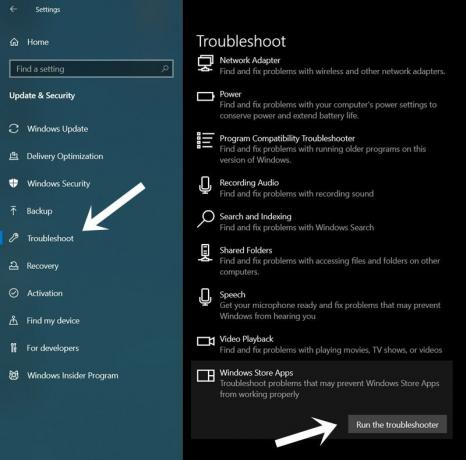
- सेटिंग्स पेज को लॉन्च करने के लिए विंडोज + I शॉर्टकट कुंजी संयोजनों का उपयोग करें।
- फिर अपडेट एंड सिक्योरिटी पर जाएं और बाएं मेनू बार से ट्रबलशूटर चुनें।
- Windows Store Apps का चयन करें और फिर समस्या निवारण बटन पर क्लिक करें।
- यह तब मुद्दों की खोज करेगा और सुधारों को सूचीबद्ध करेगा। बस उस फिक्स पर क्लिक करें और अपने पीसी को रीस्टार्ट करें।
- एक बार जब पीसी रिबूट हो जाता है, तो जांचें कि क्या यह आपके विंडोज 10 पीसी पर विंडोज स्टोर लापता मुद्दे को ठीक करता है।
फिक्स 2: विंडोज रीसेट कैश को रीसेट करें
यदि समय के साथ बहुत से अस्थायी डेटा जमा हो गए हैं, तो यह ऐप के उचित कामकाज के साथ संघर्ष कर सकता है। यही कारण है कि समय-समय पर ऐप के कैश को साफ करने की सिफारिश की जाती है। जहां तक विंडोज स्टोर कैश क्लियर करने की बात है, आप इसे सीएमडी विंडो से हटा सकते हैं, जो निम्नानुसार है:
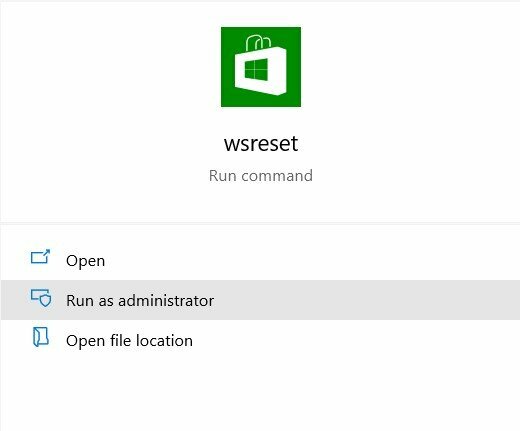
- स्टार्ट मेन्यू लॉन्च करें और wsreset खोजें।
- व्यवस्थापक विकल्प के रूप में रन का चयन करें।
- ऐसा करने से CMD विंडो लॉन्च होगी और wnreset कमांड निष्पादित की जाएगी।
- एक बार हो जाने के बाद, विंडोज स्टोर अपने आप लॉन्च हो जाएगा।
यदि आप इसे अभी और अच्छी तरह से एक्सेस कर पा रहे हैं। अन्यथा, अपने पीसी को पुनरारंभ करें और फिर जांचें कि आपके विंडोज 10 पर विंडोज स्टोर लापता मुद्दा तय हो गया है या नहीं।
विज्ञापनों
फिक्स 3: Microsoft स्टोर को पुनर्स्थापित करें
यदि एप्लिकेशन डेटा या इससे संबंधित सिस्टम संसाधन दूषित हो गए हैं या कुछ महत्वपूर्ण फ़ाइलों को याद नहीं कर रहे हैं, तो कैश को रीसेट करना अच्छा नहीं होगा। ऐसे मामलों में, आपको ऐप को फिर से इंस्टॉल करने पर विचार करना चाहिए। हालाँकि, चूंकि स्टोर एक पूर्व-स्थापित ऐप है जिसे आप अनइंस्टॉल नहीं कर सकते हैं और फिर इसे सामान्य तरीके से पुनर्स्थापित कर सकते हैं। ऐसा करने के लिए, आपको नीचे बताई गई एलिवेटेड कमांड विंडो का उपयोग करना होगा:

- प्रारंभ मेनू पर जाएं और कमांड प्रॉम्प्ट के लिए खोज करें और इसे व्यवस्थापक के रूप में लॉन्च करें।
- अब CMD विंडो में नीचे दिए गए कमांड को कॉपी-पेस्ट करें और एंटर करें:
PowerShell -ExecutionPolicy अप्रतिबंधित -Command "& {$ मैनिफ़ेस्ट = (Get-AppxPackage * WindowsStore *)। इंस्टॉल करें + + \ AppxManifest.xml '; Add-AppxPackage -DisableDevelopmentMode -Register $ प्रकटन} " - एक बार जब आप उपरोक्त कमांड निष्पादित कर लेते हैं, तो अपने पीसी को पुनरारंभ करें। देखें कि क्या आपके विंडोज 10 पीसी पर विंडोज स्टोर गुम समस्या को ठीक करने में सक्षम है।
फिक्स 4: DISM टूल का उपयोग करना
सिस्टम फ़ाइलों से संबंधित समस्याओं के लिए परिनियोजन छवि सर्विसिंग और प्रबंधन उपकरण स्कैन करता है और अंतर्निहित महत्वपूर्ण समस्याओं को भी ठीक करता है। उस स्थिति में, सिस्टम फ़ाइलों के स्वास्थ्य को स्कैन करने के लिए DISM टूल को चलाना और फिर प्रभावित होने वाले लोगों को इस मामले में काम करना चाहिए। यहाँ आप इस उपकरण का उपयोग कैसे कर सकते हैं:

विज्ञापनों
- स्टार्ट मेनू पर जाएं और CMD खोजें। फिर प्रशासनिक विशेषाधिकार के साथ कमांड प्रॉम्प्ट लॉन्च करें।
- एक बार कमांड विंडो खुलने पर, नीचे दिए गए दो कमांड को निष्पादित करें, एक बार में:
DISM / ऑनलाइन / सफाई-छवि / ScanHealth। DISM / ऑनलाइन / सफाई-छवि / पुनर्स्थापना
एक बार प्रक्रिया पूरी होने के बाद (जिसमें कुछ समय लग सकता है), अपने पीसी को पुनरारंभ करें। जांचें कि क्या आप विंडोज 10 पर विंडोज स्टोर लापता मुद्दे को ठीक करने में सक्षम थे।
फिक्स 5: पीसी को रीसेट करें
यदि उपरोक्त विधियों में से कोई भी वांछनीय परिणाम देने में कामयाब नहीं होता है, तो आपको परमाणु मार्ग लेना पड़ सकता है। इसमें आपका पीसी वापस अपनी फ़ैक्टरी डिफ़ॉल्ट स्थिति में रीसेट करना शामिल है। ऐसा करने से ओएस के साथ-साथ पहले से इंस्टॉल किए गए ऐप्स (स्टोर सहित) को फिर से इंस्टॉल किया जाएगा। हालाँकि, आप अपने सभी निजी डेटा को सुरक्षित रखते हुए यह निर्देश देते हैं कि वे उन फ़ाइलों को न हटाएं। यहाँ उसी के लिए आवश्यक निर्देश दिए गए हैं:
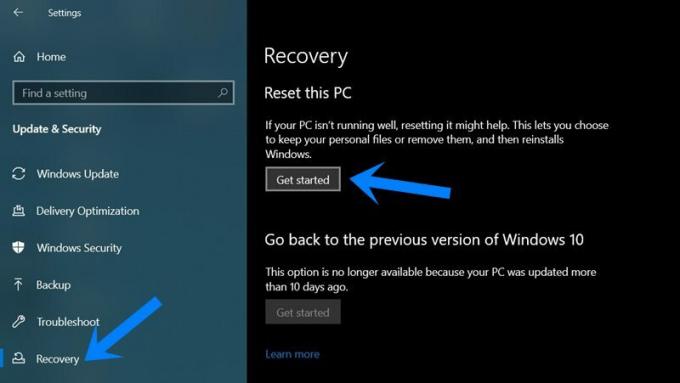
- सेटिंग्स पेज खोलने के लिए विंडोज + आई शॉर्टकट कुंजी संयोजनों का उपयोग करें।
- फिर अपडेट और सिक्योरिटी पर जाएं और बाएं मेनू बार से रिकवरी चुनें।
- इस पीसी सेक्शन को रीसेट के तहत गेट स्टार्टेड बटन पर क्लिक करें।
- इसके बाद 'Keep my files' विकल्प पर क्लिक करें और अपने पीसी को रीसेट करने के लिए ऑन-स्क्रीन निर्देशों के साथ आगे बढ़ें।
- एक बार जब प्रक्रिया पूरी हो जाती है, तो समस्या को ठीक कर दिया जाता।
तो इसके साथ, हम विंडोज 10 पर विंडोज स्टोर लापता मुद्दे को कैसे ठीक करें, इस बारे में गाइड का निष्कर्ष निकालते हैं। हमने उसी के लिए पांच अलग-अलग तरीके साझा किए हैं, आइए उन टिप्पणियों में जानते हैं जो आपके पक्ष में काम करने में कामयाब रहीं। राउंडिंग बंद, यहाँ कुछ कर रहे हैं iPhone युक्तियाँ और चालें, पीसी युक्तियाँ और चालें, तथा Android टिप्स और ट्रिक्स कि आप के रूप में अच्छी तरह से बाहर की जाँच करनी चाहिए।
यदि आप Windows 10 में साइन-इन विकल्प को जोड़ने या उपयोग करने का प्रयास कर रहे हैं, तो आप समस्याओं का सामना कर रहे हैं...
Microsoft Excel एक स्प्रेडशीट को एक अनुलग्नक के रूप में सही से साझा करने की अंतर्निहित सुविधा के साथ आता है...
हाल ही में, बीएसओडी (ब्लू स्क्रीन ऑफ डेथ) आंतरिक बिजली त्रुटि ने विंडोज 10 को बहुत प्रभावित किया है...

![डिगमा प्लेन 7007 3 जी [फर्मवेयर फ्लैश फाइल] पर स्टॉक रॉम कैसे स्थापित करें](/f/f35fd839195cda952ace0883b1a29d5f.jpg?width=288&height=384)

![वर्टेक्स इंप्रेशन फ्रॉस्ट [फर्मवेयर फ़ाइल / अनब्रिक] पर स्टॉक रॉम को कैसे स्थापित करें](/f/946440f68bcffdbf4dcd468229cebbf6.jpg?width=288&height=384)